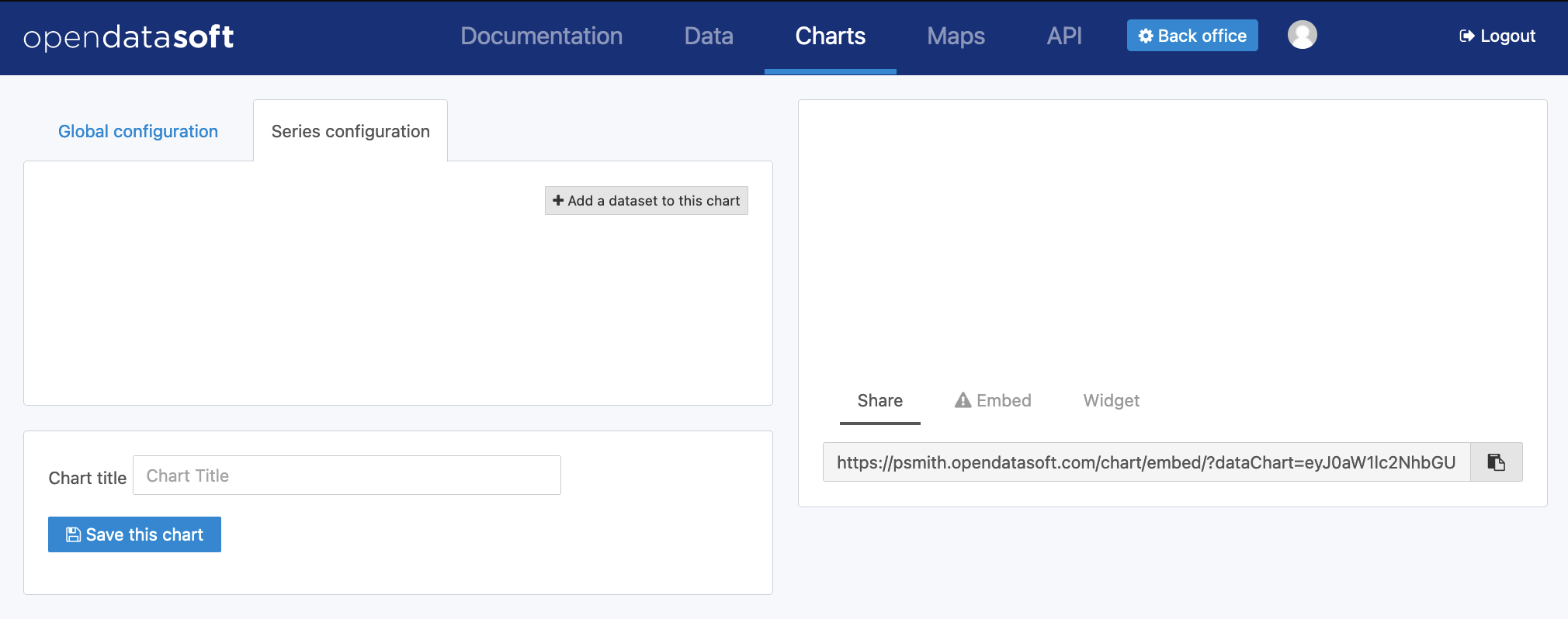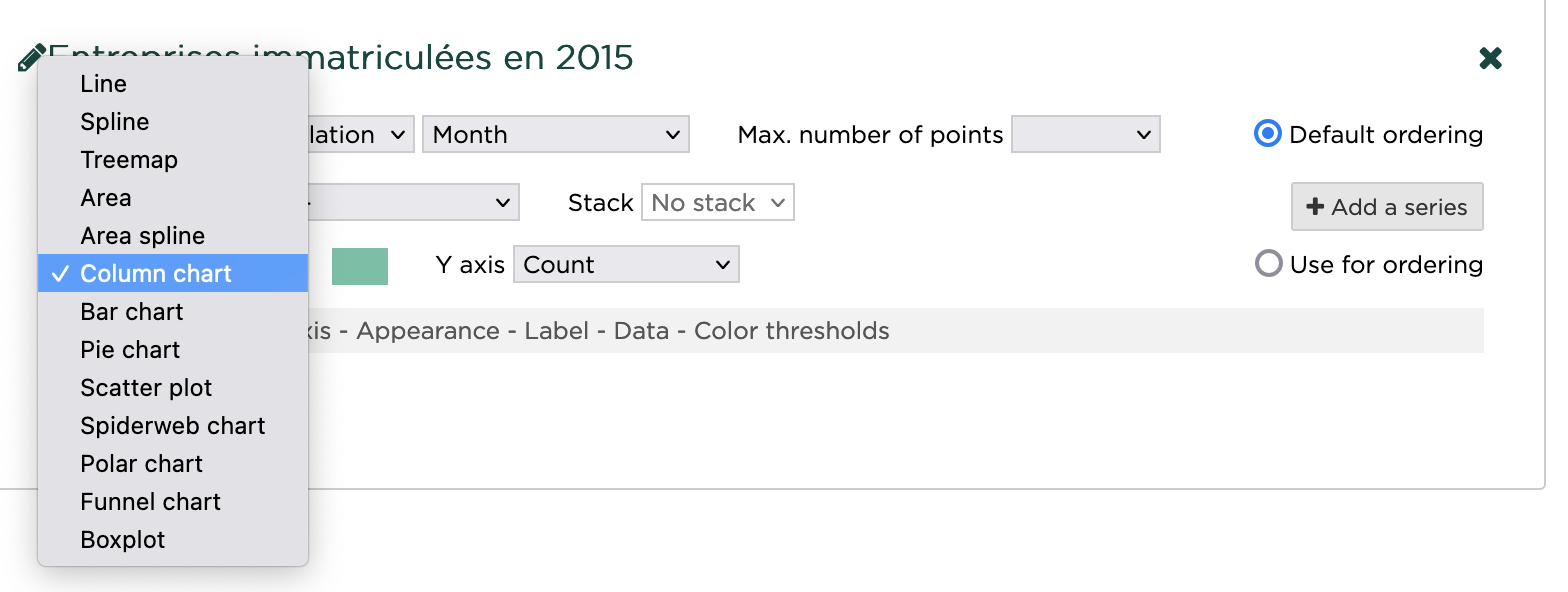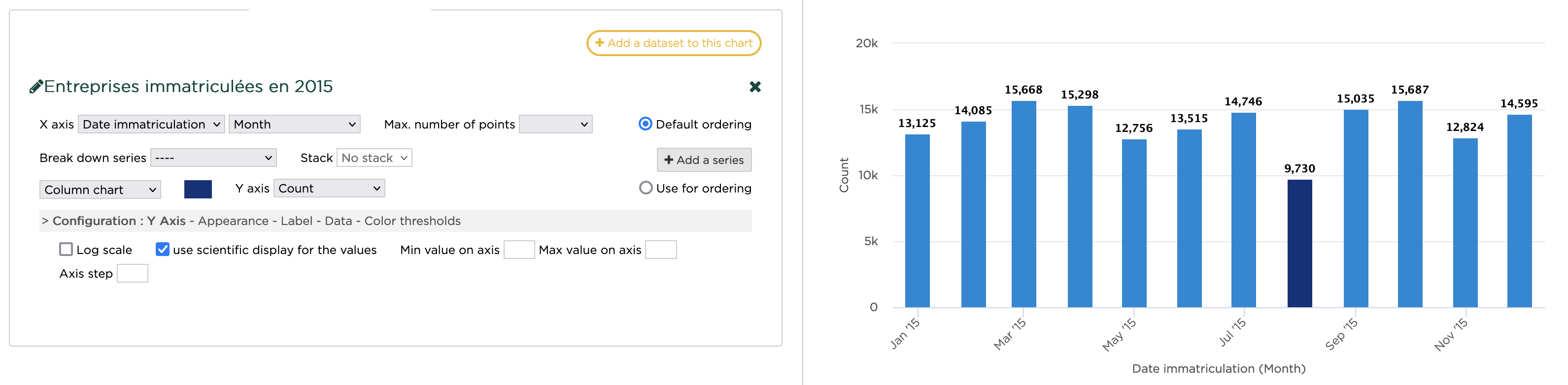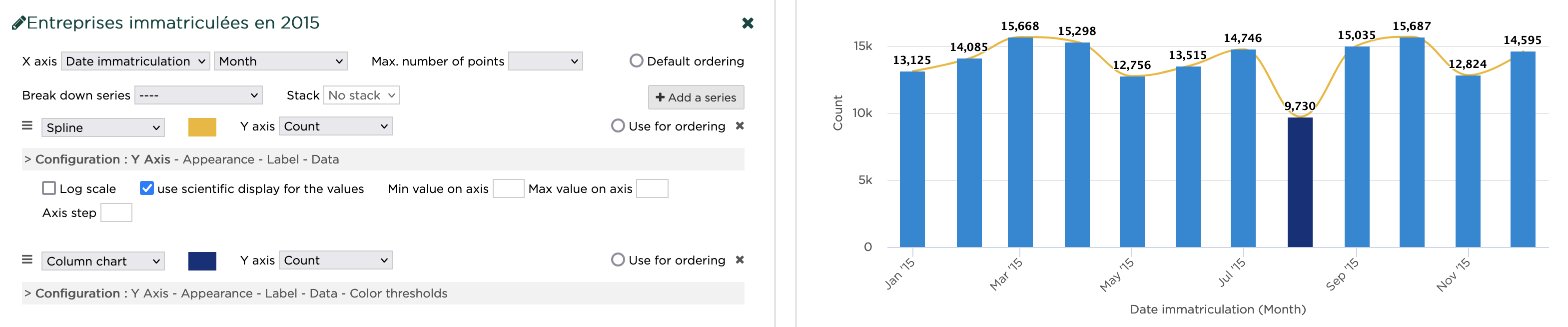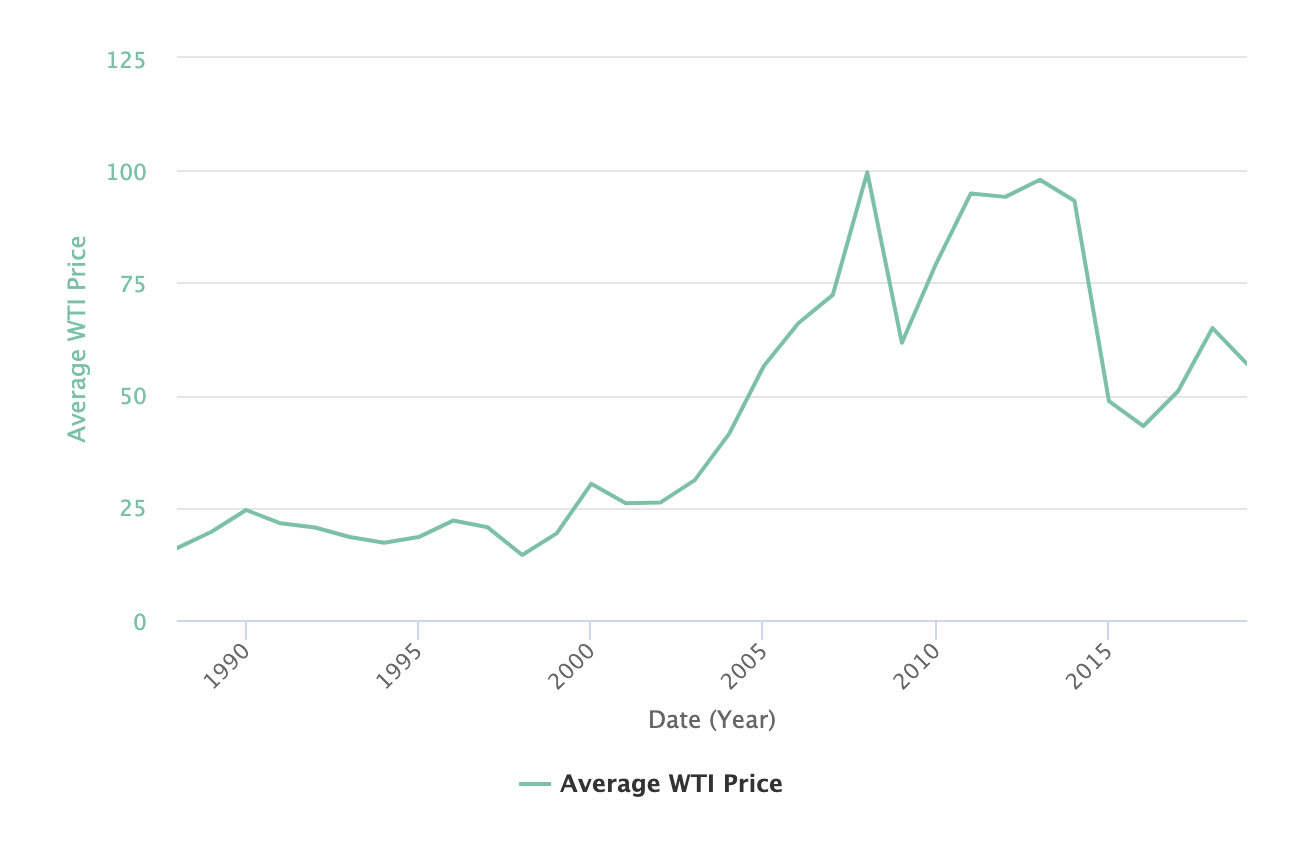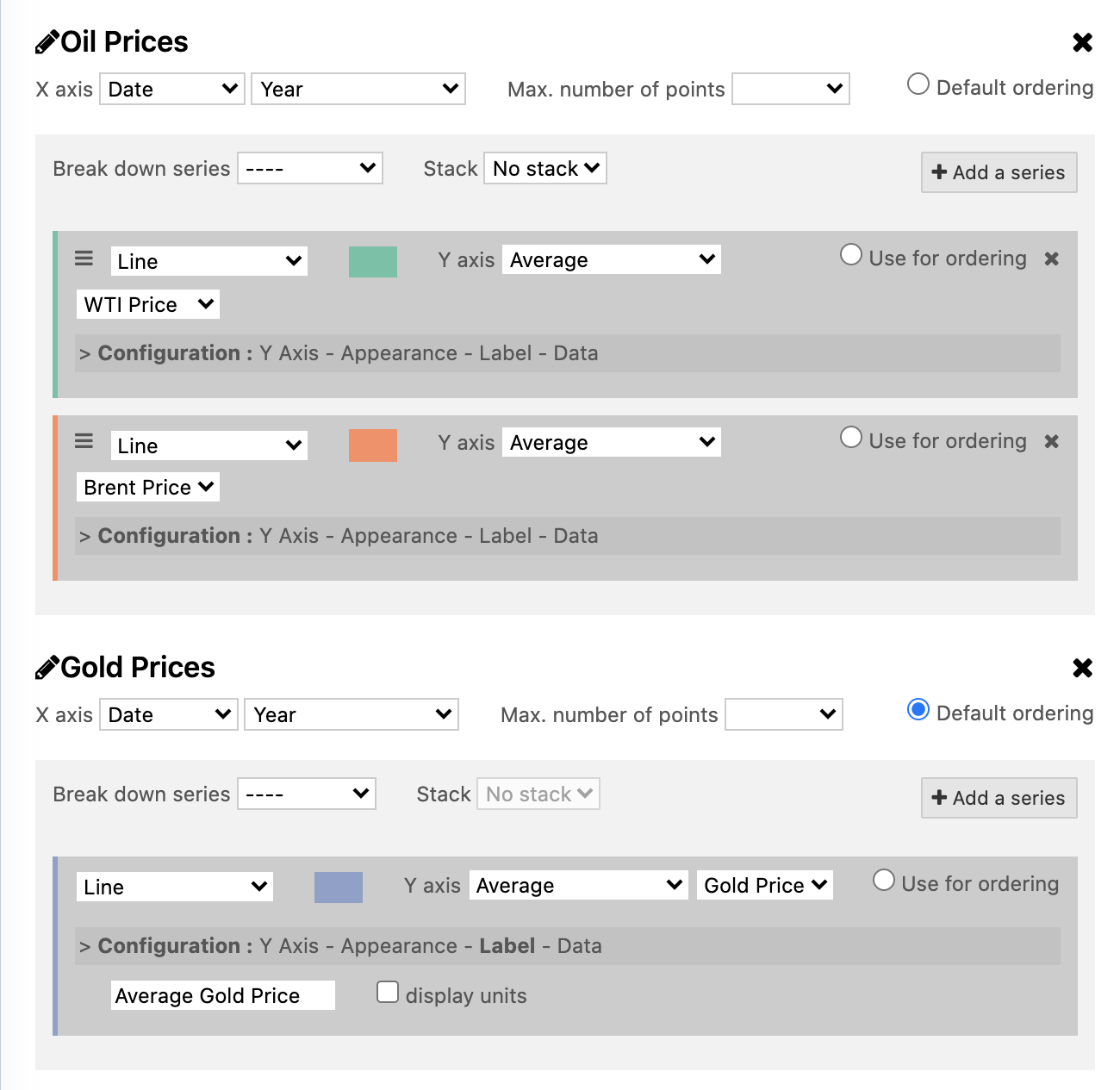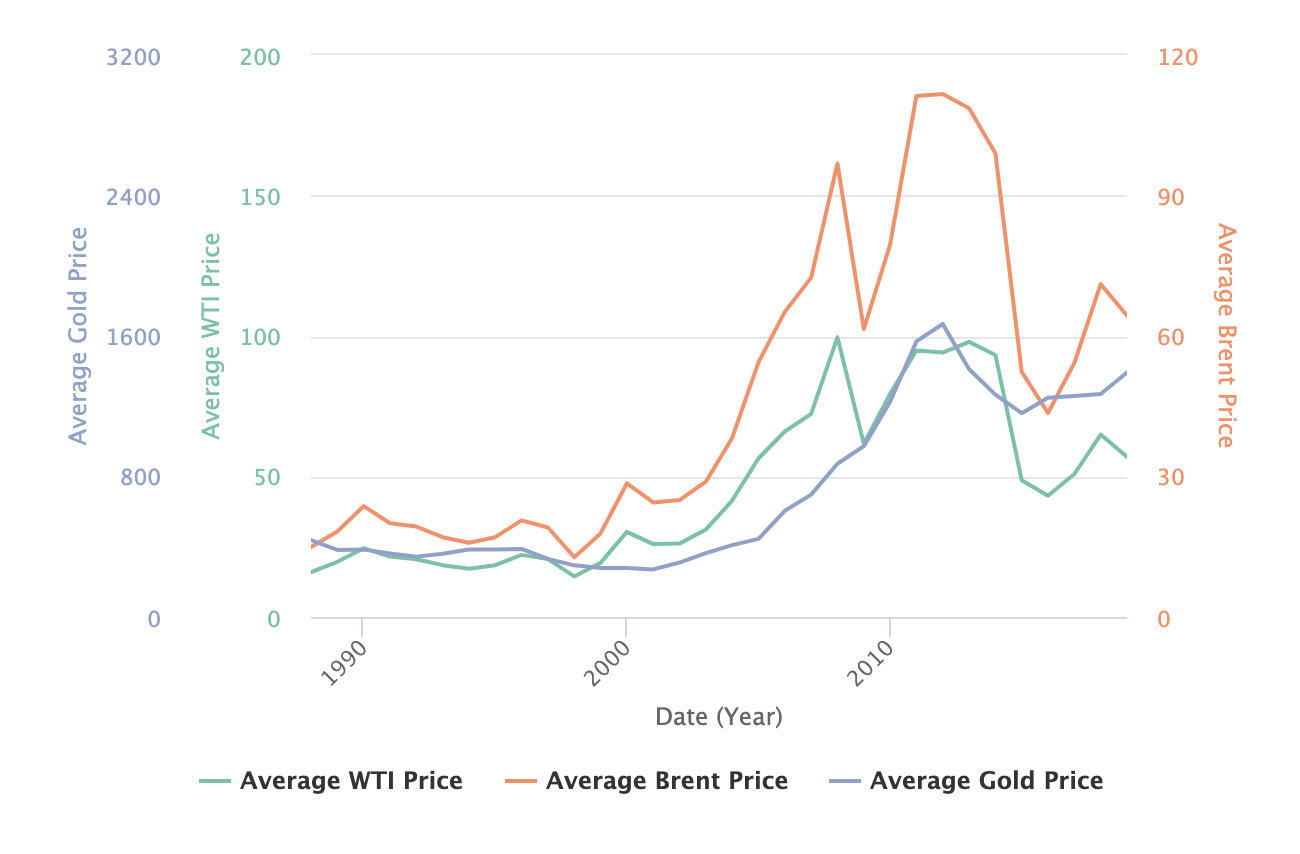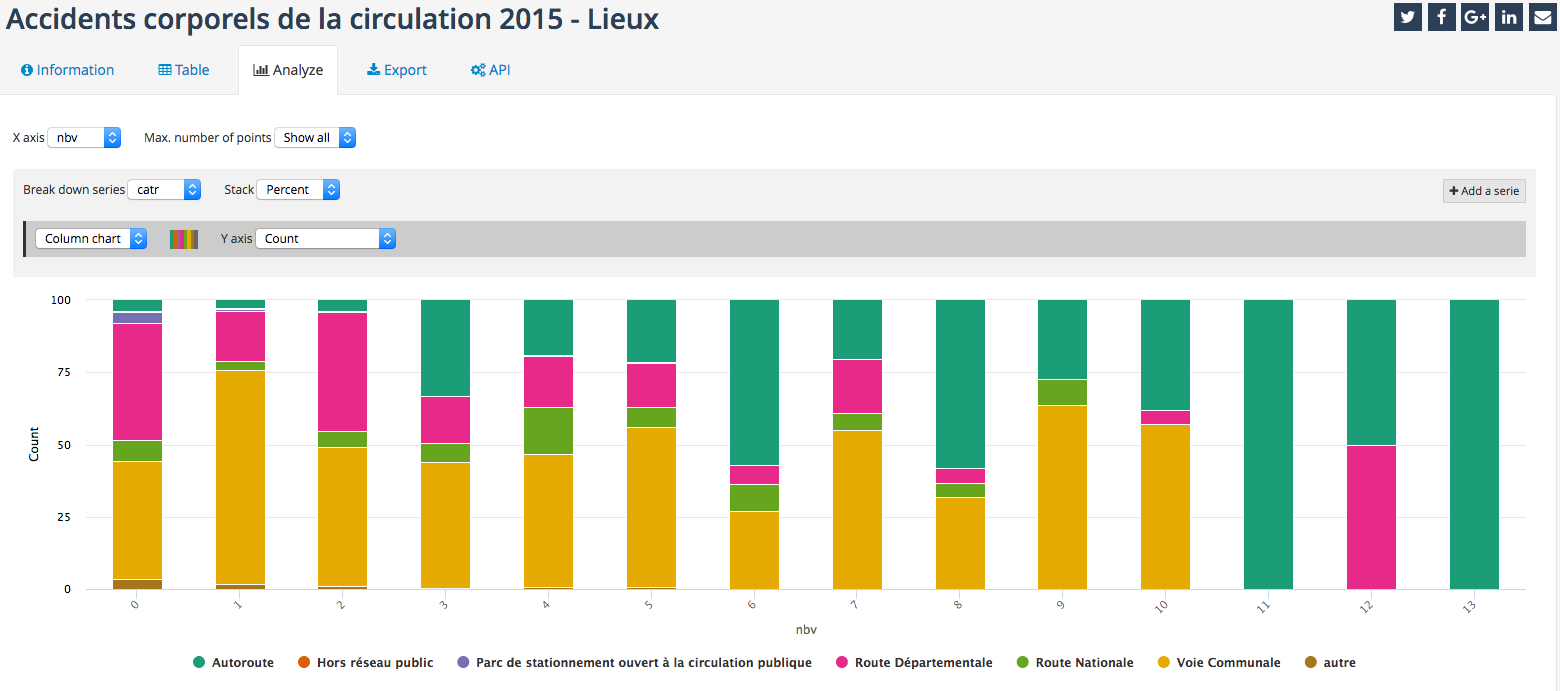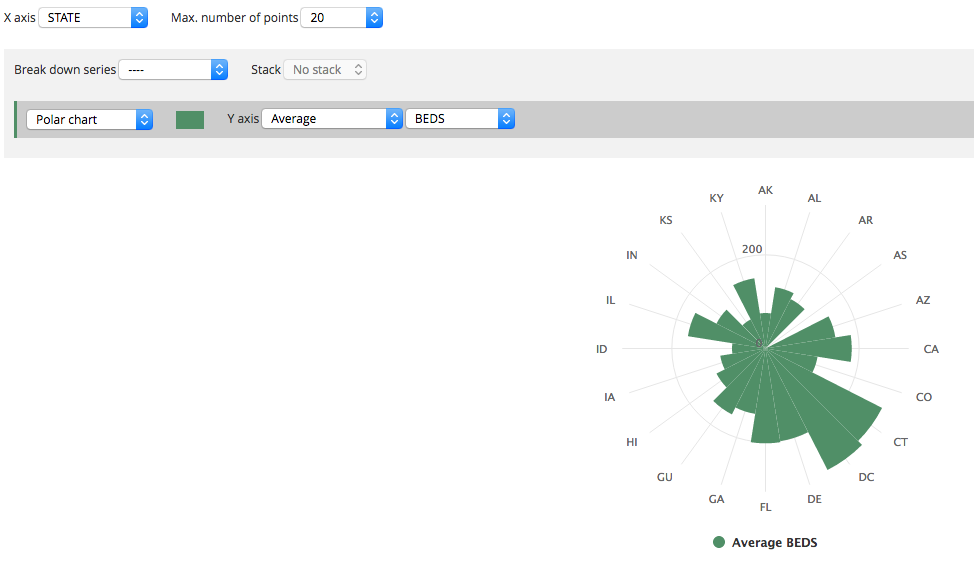Création de graphiques avancés avec l'outil Graphiques
L'outil Graphiques vous permet de visualiser plusieurs jeux de données sur un seul graphique personnalisé. Les graphiques sont plus flexibles que l'onglet Analyse, car vous n'êtes pas limité à un jeu de données. Vous pouvez combiner différentes sources de votre domaine et de l'ensemble du réseau Opendatasoft. Ensuite, après avoir créé et enregistré un graphique, vous pouvez le partager, l'intégrer ou l'utiliser comme widget.
Pour utiliser les graphiques, accédez à n'importe quel portail ODS et trouvez-le via la navigation du portail (sur votre propre portail, il s'agit de l'onglet Graphiques en haut de la page). Sinon, vous pouvez taper /chart à la fin de l'URL de n'importe quel portail.
Votre première couche
Cliquez sur Ajouter un jeu de données à ce graphique pour commencer à importer des données dans votre graphique.
La liste des jeux de données disponibles s'affiche. Vous pouvez rechercher ou parcourir par catégorie pour trouver le jeu de données qui vous intéresse, puis le prévisualiser et le filtrer avant de l'importer.
A titre d'exemple, prenons le jeu de données public "Entreprises immatriculées en 2015" du domaine Data Infogreffe. Vous pouvez cliquer sur Filtrer les données pour affiner les données, mais dans notre cas, sélectionnons le jeu de données.
Dans la configuration, vous pouvez choisir le type de graphique approprié. Sélectionnez Histogramme.
Par défaut, l'axe Y est défini sur Count. À côté de ce menu de sélection, vous cliquez sur la case de couleur pour choisir une autre couleur pour les colonnes.
Dans les paramètres de configuration, cliquez sur Apparence, puis affichez les valeurs sur le graphique. Cela ajoute une étiquette avec une valeur numérique en haut de chaque colonne. Sous Y-Axis , vous pouvez définir l'affichage scientifique de l'échelle Y.
Enfin, cliquez sur Seuils de couleur et ajoutez un seuil. Vous pouvez ajouter plusieurs seuils avec des couleurs différentes, voici à quoi ressemble cette couche avec un seuil pour toutes les valeurs supérieures à 10 000.
Ajouter une série
Vous pouvez ajouter une représentation de ce jeu de données sur le même graphique en cliquant sur Ajouter une série et en ajoutant le même jeu de données.
Les paramètres de l'axe X seront les mêmes, mais vous pouvez personnaliser le type de graphique et modifier l'apparence de la nouvelle série.
Essayez de changer le type de Ligne à Courbe pour voir une ligne lisse au-dessus de l'histogramme initial.
Vous pouvez réorganiser les séries en cliquant et en faisant glisser l'icône à gauche du type de graphique. L'ordre des séries affecte la légende du graphique et la série en haut a la priorité sur le paramètre Y-Axis.
Créer un graphique avec plusieurs couches
Vous pouvez créer des visualisations de données avec plusieurs couches différentes. De telles visualisations peuvent vous aider à trouver des tendances dans les données.
Par exemple, vous pouvez créer une visualisation de données pour déterminer si les prix du pétrole sont corrélés avec les prix de l'or. Cet exemple s'appuie sur les prix mensuels du pétrole Brent et West Texas Intermediate (WTI) de 1988 à 2019 , et sur le prix mensuel de l'or de 1988 à 2019 tel que rapporté par la Deutsche Bundesbank.
Étape 1 : Ajoutez votre première couche
Aller aux graphiques
Cliquez sur Ajouter un jeu de données à ce graphique
Recherchez "prix du pétrole" et sélectionnez le jeu de données "prix du pétrole"
Une ligne a été ajoutée au graphique.
Étape 2 : Ajouter une série
Ajoutez une autre série pour afficher les prix du Brent :
Cliquez sur Ajouter une série
Sur la ligne qui apparaît, remplacez le prix du WTI par le prix du Brent et laissez les autres paramètres inchangés.
Une deuxième ligne a été ajoutée au graphique.
Étape 3 : Ajouter une autre couche
Ajoutez le jeu de données sur le prix de l'or pour voir s'il existe une corrélation entre les prix du pétrole et les prix de l'or :
Cliquez sur Ajouter un jeu de données à ce graphique
Recherchez "prix de l'or" et sélectionnez ce jeu de données
La visualisation par défaut est une ligne avec le prix moyen de l'or.
Vous pouvez cliquer sur l'icône en forme de crayon d'une couche pour modifier le jeu de données sélectionné ou affiner la requête.
Sur la couche de prix de l'or, cliquez sur Configuration > Libellé
Entrez "Prix moyen de l'or" dans le champ Titre de la série
Étape 4 : Finaliser la configuration du graphique
Ajoutez un titre au graphique.
Saisissez un nom pour ce graphique dans le champ Titre du graphique.
Voici la configuration finale :
Cliquez sur le bouton Sauvegarder le graphique pour créer une URL courte que vous pouvez intégrer ou partager.
Voici le résultat final du graphique :